Colectați cutiile poștale. Colectarea scrisorilor din alte conturi
Ce mai activi pe Internet (și dacă dezvoltați o afacere, atunci sunteți foarte activ 🙂), cu atât mai multe adrese de e-mail pe care le aveți. Cum, în acest caz, Îți primești toate corespondențele?
- Veniți separat în fiecare cutie poștală;
- Utilizare programe speciale — clienții poștali, la fel ca Microsoft Outlook. Express, Bat sau Mozilla Thunderbird;
- Redirecționați toate mesajele către una adresa electronică și procesul acolo;
Dacă doriți să fiți eficient, adică să se străduiască să obțină rezultate maxime cu investiții minime de efort și timp, atunci prima opțiune nu este adecvată categoric.
Dacă visezi să fii mobil, asta nu este atașat la un anumit loc și computer, atunci nu se potrivesc celei de-a doua opțiuni.
Clientul de poștă electronică este un program instalat pe computerul dvs. și coping perfect cu colectarea prin poștă din diferite cutii. Dar accesul la poștă pe care îl aveți numai de la computerul respectiv pe care este instalat acest program, aceasta este limitarea libertății de mișcare.
Și în cele din urmă a treia opțiune - redirecționarea tuturor mesajelor într-una sertar electronic. Beneficiile sunt evidente:
- convenabil pentru a obține;
- convenabil să se ocupe;
- convenabil pentru a stoca;
- este convenabil să căutați mesajele necesare;
- accesul de oriunde din lume în care există internet;
Singura întrebare care are loc este: "Cum să faceți acest lucru în practică?". Este vorba despre acest lucru care va fi discutat în acest articol. O să-ți arăt, cum să redirecționați corespondența din alte casete din Gmail (Tu).
Deci, conectați-vă la gmail cont., Selectați "Setări" \u003d\u003e "Conturi și import".
Pasul 1. Importați e-mailurile și contactele.
Dacă ați utilizat deja cutiile poștale pe Mail.ru, Yandex.ru pentru o vreme, aveți o arhivă de mesaje și contacte pe care doriți să le salvați atunci când mergeți la Gmail (dacă nu, săriți pasul 1 și mergeți imediat la pasul 2).
Pentru a transfera, primirea deja primită și contactele Gmail existente, selectați "Import mail și contacte":
În fereastra care se deschide, introduceți adresa e-mailDe la care doriți să faceți transferul, faceți clic pe "Continua":
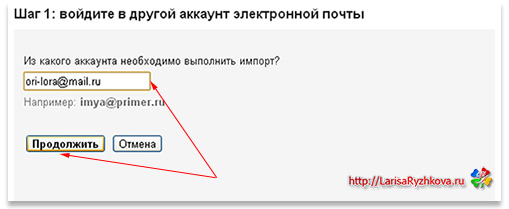
În fereastra următoare, introduceți parola (nu vă faceți griji, este sigură), faceți clic pe "Continua":
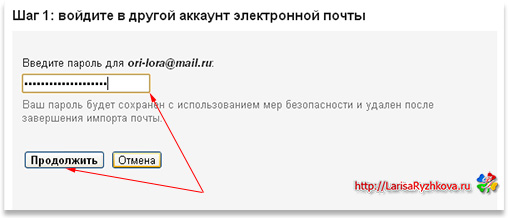
Selectați Setări de import:
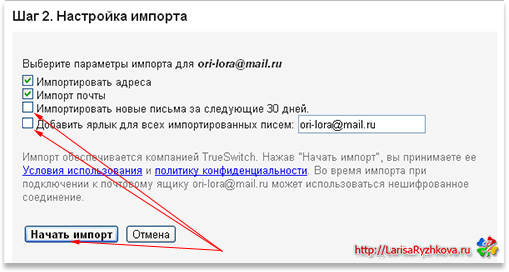
Scoateți caseta de selectare "Scrisori de import pentru următoarele 30 de zile", deoarece Vom configura transport permanent pe următoarea sesiune.
Și ultima casetă de selectare, dacă doriți ca literele trimise să fie marcate cu eticheta corespunzătoare, lăsați o bifă. De asemenea, iau o casetă de selectare aici, deoarece este importantă pentru mine de la care a venit scrisoarea și ce subiect, și nu ce cutie. Clic "Începeți importul".
Repetați toate etapele importurilor pentru alte adrese de e-mail:

Pasul 2. Colectarea regulată a literelor din alte conturi
Pentru ca toată corespondența din acest moment la adresa dvs. Gmail, utilizați secțiunea "Verificați e-mailurile din alte conturi (folosind ROR3)" => "Adăugați contul dvs. de poștă electronică ROR3":
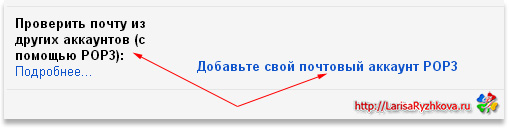
În fereastra care se deschide, introduceți adresa de e-mail a contului de la care doriți să luați în mod regulat corespondența:
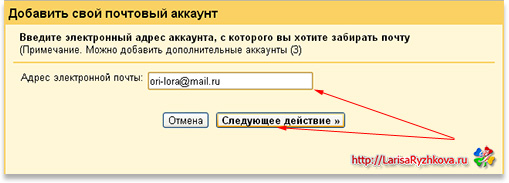
Adăugați contul dvs. de e-mail:
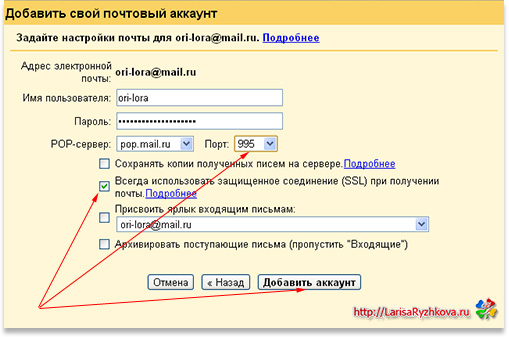
Dacă doriți ca scrisori să fie trimise la Gmail, dar copiile lor au rămas la vechea adresă, apoi verificați caseta. Dar nu recomand acest lucru să facă, deoarece trebuie să monitorizați în mod constant această adresă, astfel încât caseta să nu depășească și să nu blocheze. Acestea sunt televiziune și dureri de cap, care pentru orice oameni eficienți 🙂
Următorul element "Utilizați întotdeauna o conexiune securizată (SSL), la primirea mesajului", asigurați-vă că bifați caseta de selectare și verificați câmpul "Port" - trebuie să fie 995 (dacă nu, să selectați valoarea manuală).
Elementele rămase sunt la discreția dvs. Clic "Adaugă cont".
Repetați pasul 2 pentru toate adresele dvs. de e-mail.
Pasul 3. Utilizați Gmail pentru a trimite litere și de la alte adrese
Scrie scrisori de la oricare dintre adresele dvs. direct la Gmail!
În secțiunea SELECT, din care adresa pe care doriți să o trimiteți - răspundeți de la adresa la care este trimisă scrisoarea trimisă sau răspundeți întotdeauna de la adresa utilizată în mod implicit:
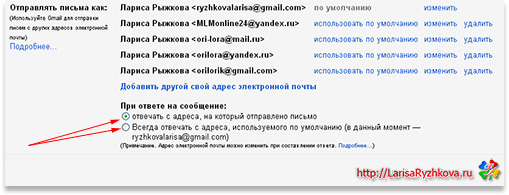
Gata! Acum, toate e-mailurile vor veni la dvs. într-o cutie de e-mail și veți economisi o cantitate mare de timp și eforturi pe care le puteți investi în dezvoltarea afacerii dvs.
P.S. Dacă aveți întrebări și dificultăți, scrieți în comentariile, vă voi răspunde cu siguranță.
În Gmail puteți primi scrisori din mai multe conturi de poștă electronică. Selectați una dintre opțiuni:
- Importați toate mesajele (vechi și nou). Profitați de acest mod dacă veți primi scrisori la o altă adresă (inclusiv adresa Gmail). Există întârzieri nesemnificative între introducerea literelor către o altă căsuță poștală și importurile lor în Gmail.
- Obțineți doar postări vechi. Potrivit pentru cei care au trecut recent la Gmail.
- Transmite doar postări noi. Selectați această opțiune dacă doriți să primiți instantaneu mesaje noi din altă casetă.
Importați toate mesajele
Puteți importa toate literele vechi și noi din alt cont.
Notă. Din alt cont, puteți transfera numai scrisori. Dosarele și etichetele sunt imposibil de importat.
Pasul 1. Schimbați setările din contul extern
Yahoo, Outlook sau alt serviciu
Asigurați-vă că în dvs. serviciu poștal Există acces prin protocolul pop. Apoi schimbați setările din Gmail.
Un alt cont de gmail
Pasul 2. Schimbați setările Gmail
Eroare "Server a refuzat să acceseze protocolul POP3"
- Dacă utilizați autentificare în două etape , Introduceți parola aplicației.
- Dacă utilizați Gmail în organizația sau instituția de învățământÎn câmpul "Pop Server", introduceți mail.domain.com și selectați Port 110.
- Dacă utilizați google Records. Mx. Într-un cont corporativ sau academic, în câmpul "Pop-server", introduceți pop.gmail.com și selectați Port 995.
- Dacă nu reușești să intriIncearca-l activați accesul pentru aplicații nesigure . De asemenea, poate că veți avea nevoie dezactivați codul sau protecția cuvintelor.
Aceste sfaturi.
Alte erori
Dacă ați întâlnit alte erori, faceți clic pe Afișați informații despre eroare Și faceți următoarele:
- Dacă popul este dezactivatIncludeți-l în setările contului din care importați scrisori.
- Dacă popul este indisponibilCel mai probabil serviciul dvs. de e-mail nu acceptă accesul la acest protocol. În acest caz, puteți importa litere vechi și puteți activa expedierea automată a mesajelor noi.
Dacă aveți probleme cu scrisori, profitați de aceste sfaturi.
Obțineți doar postări vechi
Dacă ați trecut recent la Gmail, transferați scrisori vechi de la caseta la care ați utilizat înainte.
Vom trimite scrisori din contul vechi la noua adresă Gmail în termen de 30 de zile, astfel încât să puteți notifica treptat contactele despre modificarea adresei.
Cum să dezactivați importul de e-mail
Transmite doar postări noi
De la o altă adresă Gmail. Configurați transportul automat automat.
De la Yahoo, Outlook sau alt serviciu. Găsiți instrucțiunile pentru setarea pieselor automate de pe Internet.
Cine spune că e-mailul moare, profund confundat. Potrivit statisticilor serviciului Pingdom, numai în 2010 a fost trimis 107 trilioane de scrisori, despre, 300 de miliarde de euro zilnic! Desigur, cota leului este spam, dar totuși la e-mailul de moarte clinică este încă foarte departe.
Nou ambițios serviciul Google. Wave ("Killer Mail și forumuri", în unele surse), de asemenea, nu a putut reduce cifra de afaceri a literelor electronice.
Prin urmare, astăzi vom vorbi despre liderul global și despre regele poștale electronice - serviciul Gmail.Ei știu aproape toată lumea, multe utilizări, dar configurați poșta Gmail Nu pot toți, în ciuda interfeței de limbă rusă a serviciului. Cauzele posibile ale acestui lucru sunt mai multe:
1. Teama de a face ceva greșit.
2. Am suficiente funcții.
3. Lanțimea elementară.
4. Doar ignoranța.
Acordați atenție ultimului element, este ignorarea posibilităților serviciului Gmail este principalul obstacol în calea configurarea Google Mailși lucrul confortabil cu internetul.
Ce este posibil să nu știți despre Mesajul Gmail?
Un colector de corespondență excelent vă va permite să primiți scrisori de la cinci casete diferite pe alte site-uri, de exemplu cu Yandex, Rambler, Ukr.net, mail.ru și chiar alte Gmail și Sortarea "Magic" și configurarea corectă a filtrelor Gmail Vă permite să primiți scrisori de la 10, 20 și chiar cu 50 de cutii diferite (aceasta nu este limita).
Chatul încorporat vă va permite să comunicați cu prietenii și colegii, chiar dacă "ICQ" este dezactivat la locul de muncă.
Dimensiunea cutiei mari (mai mult de 7 gigabytes) nu va permite să nu mai ștergeți literele pentru curățarea spațiului liber.
Funcțiile trimise scrisori vor permite trimiterea de scrisori nu numai cu cutie Gmail.Dar din alte casete, așa cum ați trimite poștă cu ajutorul lor. Adică, pentru a răspunde la caseta ucraineană, nu este nevoie să introduceți site-ul Ukr. Același lucru este valabil și pentru fluxul dvs. de lucru. Astfel, chiar și acasă, puteți răspunde la scrisoare așa cum ați răspunde de la corespondența de lucru și dovedirea servere Google niciodată nu intrăm GBL. Și sub filtrul de spam (desigur, dacă nu exagerați cu comunicare).
Puteți gestiona poșta cu tastele fierbinți, de exemplu, pentru a face câteva litere de la Shift Help Help.
Poti sincronizați poșta Gmail C Outlook Și Android Touchpoint, iPhone sau telefon. Pentru a descrie toate caracteristicile, ar fi necesar să deschideți un site separat 🙂
Cum începe configurarea Gmail?
1. Conectați / înregistrare în Gmail
Dacă aveți Gmail Mail, trebuie să vă conectați sau să înregistrați o cutie nouă. Acest lucru se poate face prin referire mai jos:
Înregistrarea în Gmail este destul de simplă, credeți că toată lumea se va descurca cu ea. Scrierea unor date adevărate sau pseudonime este o chestiune de persoană personal, dar ar trebui să specificați căsuța poștală corectă, astfel încât să puteți restabili parola de la Gmail.
2. Importați corespondența în Gmail și comunicarea cu alte servicii poștale.
Acum puteți configura importurile din vechile casete. Pentru a face acest lucru, treceți la setări și selectați "Conturi și import". Suntem interesați de elementul "Colectați e-mailurile din alte casete":
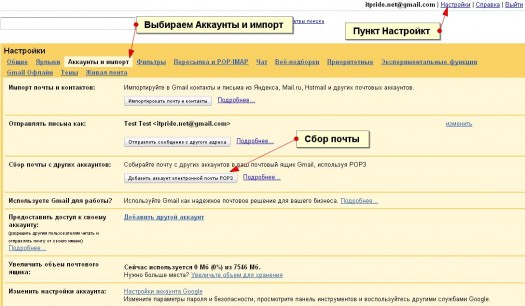
Ce face colectorul de poștă electronică? Totul este adevărat - colectează poșta din alte casete. Puteți adăuga până la 5 alte casete de selectare. Pentru a face acest lucru, în fereastra care se deschide (după ce faceți clic pe buton), introduceți adresa casetei de la care dorim să luăm poșta și faceți clic pe Următorul:
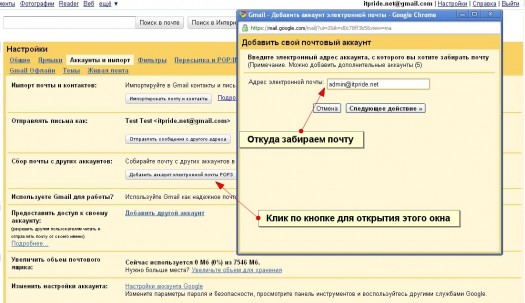
În pasul următor, trebuie să specificați trei parametri pentru a construi litere - numele dvs. de utilizator, parola la casetă și serverul de Internet primit (serverul POP). De obicei, Gmail definește automat serverul de litere primite, dar dacă nu puteți configura, trebuie să aflați aceste informații de la furnizorul dvs. poștal.
Serverul POP standard este scris după cum urmează: pop3.eples_Syta_s Mail. sau pop.dres_sa_s mail, precum și cum mail.adress_site_s mail..
Aici o mică listă de servere POP3 de servicii poștale populare:
- Ukr.net: Port pop3.ukr.net 110
- Rambler: Mail.rambler.ru Port 995 (+ Tick Utilizați întotdeauna SSL)
- Yandex: pop.yandex.ru Port 110
- Mail.ru: Port PORM.MAIL.RU 110
- Listă.ru: Port POP.List.ru Port 110
- Meta.ua: Port POP.META.UA 995 (+ Tick Utilizați întotdeauna SSL)
Numele de utilizator este de obicei scris complet de la @: [E-mail protejat]
Un exemplu de configurare a colectorului Gmail pentru un sertar pe Rambler:
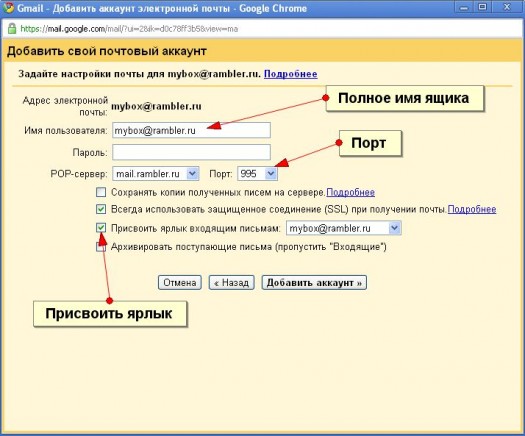
În captura de ecran, se arată că este necesar să marcați elementul "Atribuiți o etichetă ...". Acest lucru este necesar pentru a nu fi confundat în scrisorile primite.
Un obstacol similar poate fi adăugat până la 5 cutii poștale Pentru a importa și a colecta litere în noua dvs. cutie Gmail.
Dacă aveți aproximativ o duzină de cutii poștale, este mai bine să adăugați cele care nu au propria literă de litere și funcția de expediere a corespondenței sau aceste funcții sunt plătite. Astfel de servicii includ poșta I.ua sau mail.com, de exemplu.
Servicii de expediere din alte casete și sortarea în Gmail
Să presupunem că ați creat un colector de scrisori, dar încă mai aveți cutiile poștale din care ar trebui să primiți și scrisori, ce să faceți în acest caz? Vom merge la un mic truc. Vom afișa exemplul serviciului de poștă electronică Freemail de la Ukr.net.
Semnificația afacerii noastre este: Punem expedierea prin poștă dintr-o altă cutie la Gmail și în Gmail vom sorta o parte a corespondenței și vom atribui scrisori de comenzi rapide pe măsură ce colectorul a făcut-o.
Pentru a face acest lucru, trebuie să configurați caseta din Ukr.net și să confirmați expedierea:
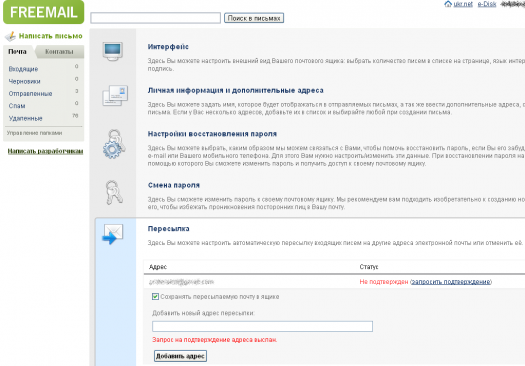
Va trebui să confirmați expedierea din căsuța poștală (de obicei, acesta este următorul link) și configurați Gmail.pe sortarea lor. Creați mai întâi o comandă rapidă pentru această căsuță poștală, de exemplu [E-mail protejat] În punctul de etichetă.
Apoi, trebuie să creați un filtru în filtrele în trei pași:
- În domeniul căruia, introduceți adresa casetei noastre de pe Ukr.net și apăsați butonul "suplimentar".
- În al doilea pas, am pus o bifă opusă "Aplicați o etichetă" și alegeți-vă [E-mail protejat]
- Dacă sunt deja scrise cu Ukra, este necesar să marcați caseta de selectare "Aplicați la intrare" și faceți clic pe butonul "Aplicați".
Toate etapele noastre sunt afișate în ecranul de mai jos:
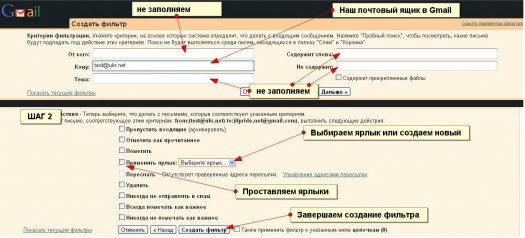
Astfel, toate literele abordate [E-mail protejat] vor fi marcate automat și ușor de găsit printre toate.
Această metodă de filtrare a literelor de intrare este aplicabilă nu numai pentru etapele etichetelor, ci și pentru a sorta litere cu un anumit subiect sau dintr-un anumit destinatar. De exemplu, aveți un abonament la știri de la Kompanator, dar le citiți foarte rar, atunci puteți să le arhivați imediat sau să le ștergeți în coș și să citiți acolo.
Trimiterea de e-mail în numele unei alte casete din Gmail
În cele din urmă, am configurat expedieri din cutiile noastre poștale, configurați colectorul de litere și stabilit corect sortarea primelor. Acum trebuie să configurați trimiterea de scrisori la Gmail așa astfel încât să puteți răspunde la scrisoarea din acea casetă la care a venit.
Se face și simplu. În aceeași fereastră a setărilor "conturilor și importului", există un element "Trimiteți litere ca". În acest moment, trebuie să specificați caseta de răspuns implicită (de obicei gmail), precum și acele casete de la care intenționați să răspundeți.
Pentru a activa această funcție, vor trimite un cod special la aceste cutii poștale, care vor confirma că sertarul dvs. Dacă adăugați căsuțe poștale la această listă care sunt configurate să vă trimită, puteți aștepta pur și simplu această scrisoare în Gmail :).
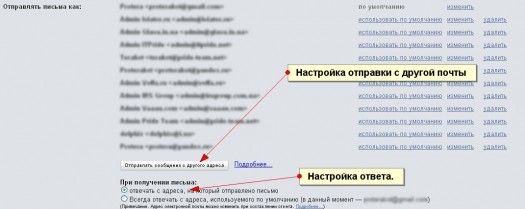
În acest caz, puteți cere administratorului companiei dvs. să livreze expedierea din căsuța poștală corporativă în Gmail și gmail Mail în sine pentru a configura astfel pentru a răspunde în numele casetei de lucru!
Când se confruntă acest parametru Este mai bine să utilizați serverele Google pentru a trimite scrisori, dar puteți configura, de asemenea, trimiterea prin serverul dvs. SMTP, de exemplu, la arhiva poștă pe serverul companiei dvs.
Suficient pentru ziua de azi. Vom continua să publicăm servicii populare, cum ar fi Gmail, deci, citiți în curând gmail Sync. Cu Outlook, stabilind caracteristicile experimentale și trucurile atunci când lucrați cu Gmail.
În Gmail puteți primi scrisori din mai multe conturi de poștă electronică. Selectați una dintre opțiuni:
- Importați toate mesajele (vechi și nou). Profitați de acest mod dacă veți primi scrisori la o altă adresă (inclusiv adresa Gmail). Există întârzieri nesemnificative între introducerea literelor către o altă căsuță poștală și importurile lor în Gmail.
- Obțineți doar postări vechi. Potrivit pentru cei care au trecut recent la Gmail.
- Transmite doar postări noi. Selectați această opțiune dacă doriți să primiți instantaneu mesaje noi din altă casetă.
Importați toate mesajele
Puteți importa toate literele vechi și noi din alt cont.
Notă. Din alt cont, puteți transfera numai scrisori. Dosarele și etichetele sunt imposibil de importat.
Pasul 1. Schimbați setările din contul extern
Yahoo, Outlook sau alt serviciu
Asigurați-vă că serviciul poștal are acces prin protocolul pop. Atunci modificați setările în Gmail.
Un alt cont de gmail
Pasul 2. Schimbați setările Gmail
Eroare "Server a refuzat să acceseze protocolul POP3"
- Dacă utilizați autentificarea în două etapeintroduce parolă Aplicație.
- Dacă utilizați Gmail în organizația sau instituția de învățământÎn câmpul "Pop Server", introduceți mail.domain.com și selectați Port 110.
- Dacă utilizați înregistrări Google MX Într-un cont corporativ sau academic, în câmpul "Pop-server", introduceți pop.gmail.com și selectați Port 995.
- Dacă nu reușești să intriIncearca-l activați accesul pentru aplicații nesigure . De asemenea, poate că veți avea nevoie dezactivați codul sau protecția cuvintelor.
Alte erori
Dacă ați întâlnit alte erori, faceți clic pe Afișați informații despre eroare Și faceți următoarele:
- Dacă popul este dezactivatIncludeți-l în setările contului din care importați scrisori.
- Dacă popul este indisponibilCel mai probabil serviciul dvs. de e-mail nu acceptă accesul la acest protocol. În acest caz, puteți importați scrisorile vechi și activați expedierea automată mesaje noi.
Dacă aveți probleme cu scrisori, profitați aceste sfaturi.
Obțineți doar postări vechi
Dacă ați trecut recent la Gmail, transferați scrisori vechi de la caseta la care ați utilizat înainte.
Vom trimite scrisori din contul vechi la noua adresă Gmail în termen de 30 de zile, astfel încât să puteți notifica treptat contactele despre modificarea adresei.
Cum să dezactivați importul de e-mail
Transmite doar postări noi
De la o altă adresă Gmail. Înființat transport automat.
De la Yahoo, Outlook sau alt serviciu. Găsiți instrucțiunile pentru setarea pieselor automate de pe Internet.
